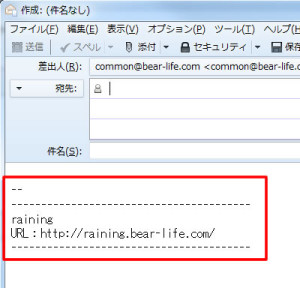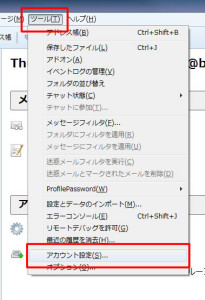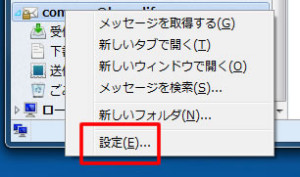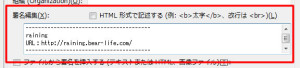Thunderbirdに設定したメールアカウントのメッセージに署名を付ける手順をメモします。
メッセージを作成する際に署名を毎回付けるのは大変です。
メールアカウントの署名の設定をすれば、メールを作成する際に自動で署名を付けてくれます。
HTML形式やファイルから署名を設定することも可能ですが、通常の署名の設定の仕方をメモします。
■ サンダーバードで署名を設定する
1.「ツール」をクリックし、「アカウント設定」を選択します。
メールアカウントを選択し、右クリックの「設定」でもOKです。
2.「アカウント設定」の画面が表示されるので「署名編集」の箇所に署名を入力します。
3.署名の入力が完了したら、「OK」ボタンをクリックします。
4.メッセージを作成すると、入力した署名が表示されるようになります。
HTML形式で設定する場合は「HTML形式で記述する」にチェックを入れて設定します。
また、ファイルで設定する場合は「ファイルから署名を挿入する」にチェックを入れ、
署名を記述したファイルを選択し設定します。
署名を設定しているとメールを作成する際に自動で挿入されるので、
必ず記述するものがある場合は設定した方が楽にメールを作成することができます。